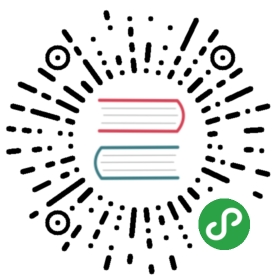2. 商户订购三方模版
手机端订购流程
打开小程序模版详情页
- 您可使用推广码进行推广,订购模版的商户支付宝账号需要满足以下条件:
- 完成认证的企业支付宝账户
- 登录支付宝客户端,客户端版本不可过于老旧。
当商户使用支付宝客户端扫描推广后,可在支付宝钱包内打开蚂蚁服务市场,并直接定位至您的小程序模版详情页:

如果您没有推广码,您也可以邀请商户在支付宝朋友-小程序中搜索「蚂蚁服务市场」,进入蚂蚁服务市场小程序。如下图所示:

立即体验
商户点击立即体验即可打开您的小程序模版,请您尽量在模版内提供精美素材,提升商户订购意愿。
立即订购
商户点击立即订购即可进入订购流程,在订购页面商户需要填写联系人名称及联系方式,在同意协议后即可完成订购。

点击订购并授权后,由于该服务默认无需接单,故直接完成订购。

配置后台
- 如果您配置了移动端商户访问地址,点击进入配置后台将直接进入您配置的访问地址。
- 如果您未配置移动端商户访问地址,将提示商户登录电脑端开放平台,从我的服务-进入配置后台入口进入。

服务码使用(可选)
当商户完成订购后,如果需要在服务商后台进行配置且服务商后台账号不与支付宝账号互通,则此时需要商户在服务商配置后台输入订单唯一识别号「服务码」,从而完成账号之间的关联。
我的服务
当商户完成订购后,如需二次进入已订购的服务,请通过「我的-服务」入口选择服务进入,请注意:
- 请引导商户养成通过服务进入的习惯,订单入口仅支持当次订购时的功能,而服务则会展示最新上架功能。例如:
- 小程序模版0.0.1版本不支持移动端配置后台,仅支持PC端订购。则此时从服务入口进入配置后台和订单入口进入配置后台皆提示不支持移动端配置后台。
- 后续功能升级至0.0.2版本,支持移动端配置后台,在商户没有重新订购的前提下,商户从服务入口进入则会直接进入移动配置后台,而从订单入口进入则依旧会提示不支持移动配置后台。服务入口:

订单入口:

- 商户无需确认完成,请在和商户沟通完毕后使用代商户确认完成功能。
PC端订购流程
打开蚂蚁服务市场
- 您的服务发布之后,您也可以引导商户在PC端完成服务的订购
- 引导商户进入蚂蚁服务市场,搜索到您的模版服务,或直接访问您的服务详情页地址
- 所有的小程序模版都展示在服务类目「小程序模版」下。

开始订购
用户进入服务详情可点击立即订购。请注意:
- 若商户已使用个人类型支付宝账号登录,此时点击「立即订购」将直接提示当前服务仅支持企业类型支付宝账号订购,商户无法进入后续页面。
- 若商户还未登录,点击「立即订购」后将要求商户首先登录,请引导商户使用企业支付宝账号进行登录。若使用个人支付宝账号登录,将直接在登录后的订单详情页提示仅支持企业类型支付宝账号订购。
填写订单信息
商户需要在订单详情页补充或确认自己的相关信息,并同意相关协议。完成后即可点击「订购并授权」完成订购。

完成订购
- 完成订购后页面将直接跳转至「服务订单」页,此时订单状态为「服务商已接单」。
- 请引导商户点击「我的服务」进入配置后台。

进入配置后台
直接进入配置后台,点击此处将直接跳转至ISV发布服务时填写的PC端访问地址。